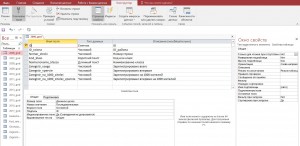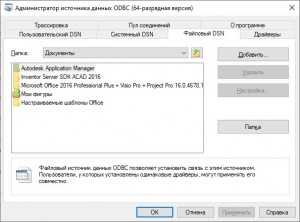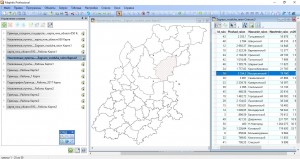В настоящее время, для хранения необходимой информации все чаще применяются базы данных и информационные системы, которые имеют важное значение в работе организации или предприятия. Базы данных значительно упрощают хранение и управление данными, помогают их объединить и структурировать, производить быстрый поиск информации, отличаются простотой настройки и эффективностью в создании таблиц, форм, запросов и др. Особое значение систематизация данных имеет при решении задач в масштабах крупных административных районов и областей.
Для создания базы данных в программе Microsoft Access выбирали шаблон «Пустая база данных рабочего стола», нажимали кнопку «Создать» и переходили в режим «Конструктор». В строку «Имя поля» вносили название первого столбца, который является первичным ключом и необходим для идентификации записей, чтобы исключить повторы. В строке «Тип данных» из выпадающего списка выбирали необходимый тип, который определялся исходя из значений, которые будут сохранены в поле, и операциями над этими значениями [2]. После чего заполняли параметры в окне «Свойства поля». В результате была получена база данных по Нижегородской области в СУБД MS Access (рисунок 1).
Рисунок 1 – Таблица «2006_god», режим конструктор
Далее полученную базу данных загружали в программу MapInfo. В операционной системе создавали файловый источник данных через команды «Пуск – Панель управления – Администрирование – Источник данных (ODBC)» и в открывшемся окне выбирали вкладку «Файловый DSN» (рисунок 2).
Рисунок 2 – Окно «Администратор источников данных ODBC»
Нажимали на кнопку «Добавить» и из предложенного списка выбирали драйвер для которого задавался источник, в данном примере «Microsoft Access Driver (*mdb, *accdb)». Далее нажимали «Обзор», находили созданную базу данных, выбирали «Сохранить» и в строке вводили имя файлового источника. При необходимости, созданный файл DSN можно посмотреть любым текстовым редактором.
В программе MapInfo выбирали команду «Файл – Открыть соединение с СУБД», тип соединения «ODBS» и нажимали кнопку «Новое». В открывшемся окне «Выбор источника данных» на вкладке «Файловый источник данных» находили ранее созданный файл с базой данных [1].
На панели инструментов «СУБД» выбирали функцию «Открыть таблицу», в открывшемся окне находили необходимую базу данных. Для того, чтобы можно было изменять базу данных в программе MS Access, в таблице необходимо иметь не менее одного поля «ID», которое не содержит повторяющихся значений, если данное условие соблюдено, все изменения, сделанные в таблице, будут и в базе данных [1]. После завершения работы сохраняли созданную таблицу и закрывали соединение с базой данных «Файл – Закрыть соединение с СУБД».
Для объединения таблицы MS Access с созданной ранее картографической основой выполняли «SQL – Запрос». Для этого на вкладке «Запрос» нажимали «SQL – Запрос» и в появившемся окне задавали условия (рисунок 3).
В результате получалась единая таблица с графическими объектами (рисунок 4). Изменения, вносимые в таблицу данных Mapinfo автоматически загружаются в базу данных MS Access, и наоборот.
Рисунок 3 – Окно «SQL – Запрос»
Рисунок 4 – Объединение данных с картографической основой
Список литературы
- Кащенко, Н.А. Геоинформационные системы [Текст] : учеб. пособие для вузов / Н.А. Кащенко, Е.В. Попов, А.В. Чечин ; Нижегор. гос. архитектур.-строит. ун-т. – Нижний Новгород: ННГАСУ, 2012. – 130 с.
- Справка и поддержка Microsoft Access [Электронный ресурс]. – Режим доступа: http://www/firststeps.ru/